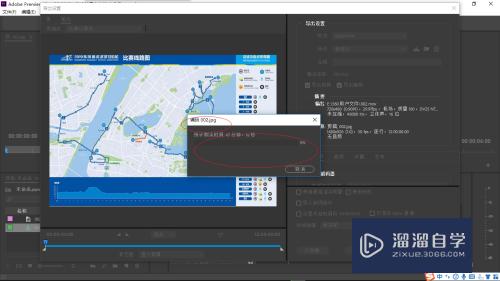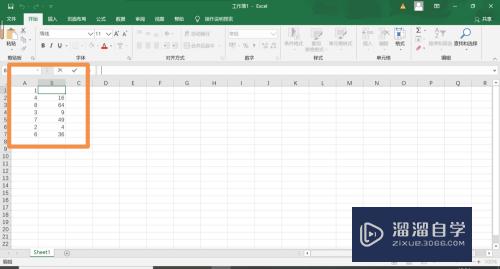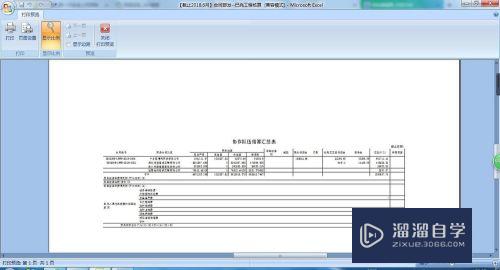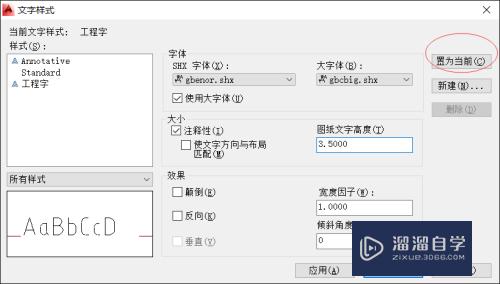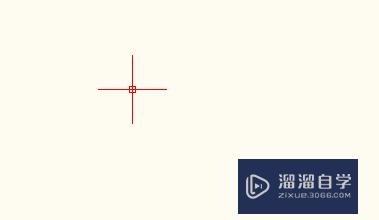CAD怎么用上次打印设置(cad怎么用上次打印设置页面)优质
在CAD的软件中。上次打印过文件以后。本次使用可以设置使用上次打印的记录。毕竟大部分时候需要的样式都是一样的。我们直接按照设置好的来即可。这样更节省时间。那么CAD怎么用上次打印设置?小渲这就来告诉大家。
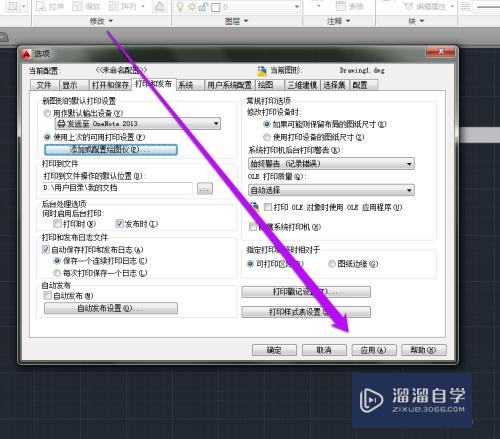
工具/软件
硬件型号:华硕无畏15
系统版本:Windows7
所需软件:CAD2014
方法/步骤
第1步
一般进入CAD软件以后。先找到命令的输入窗口。
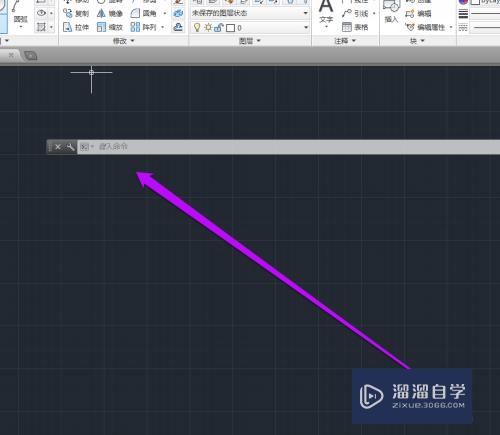
第2步
在命令的输入窗口。进行输入DP命令。
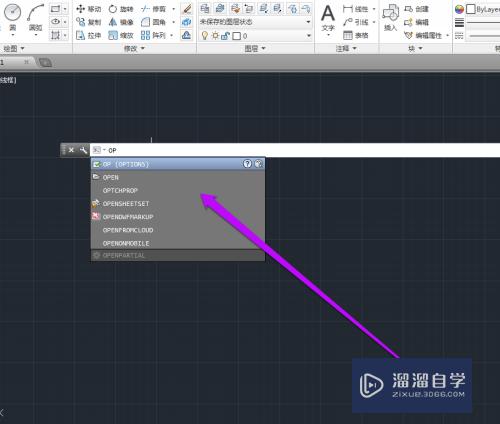
第3步
输入DP命令以后。弹出一个选项的对话框。
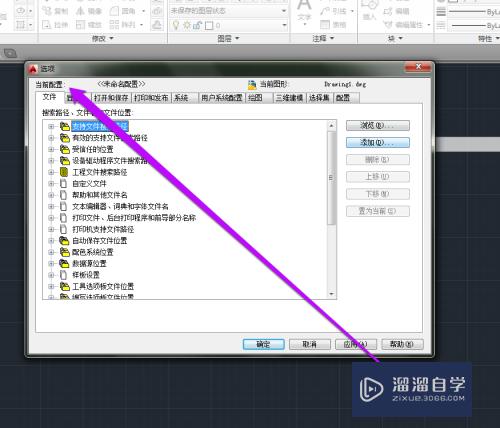
第4步
在选项对话框中。打印和发布的按钮。
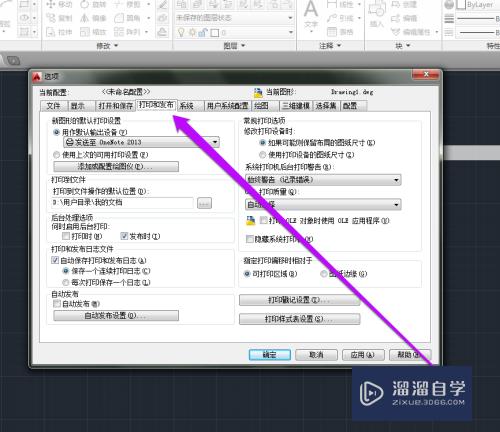
第5步
在打印和发布按钮中。勾选上次的打印设置按钮。
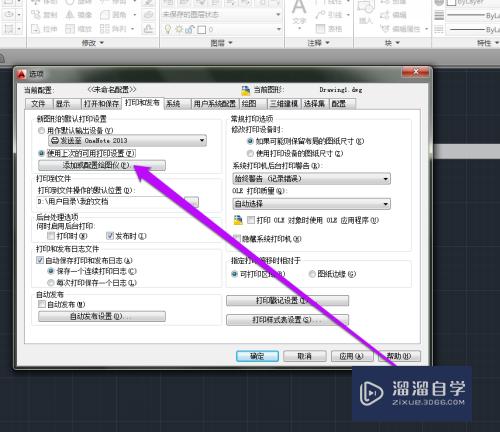
第6步
勾选完成以后。点击添加或配置绘图仪。
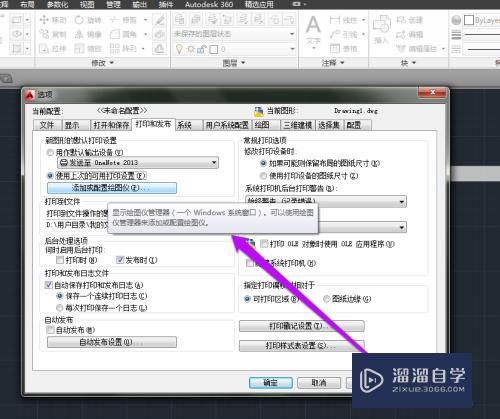
第7步
在绘图仪中。选择配置的文件。
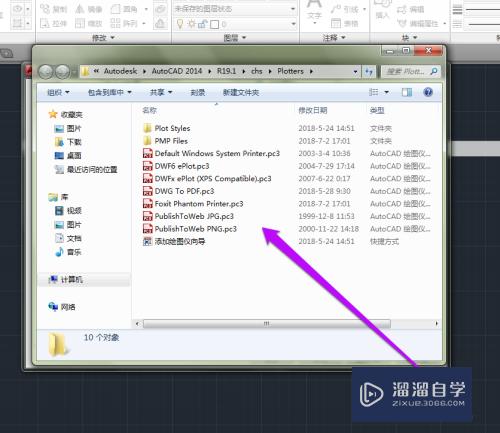
第8步
选择和配置好绘图仪以后。点击应用按钮进行应用。
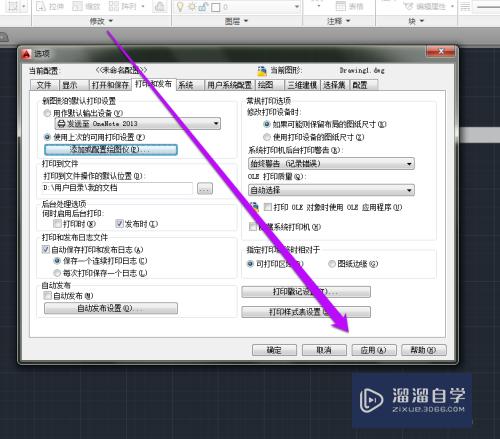
以上关于“CAD怎么用上次打印设置(cad怎么用上次打印设置页面)”的内容小渲今天就介绍到这里。希望这篇文章能够帮助到小伙伴们解决问题。如果觉得教程不详细的话。可以在本站搜索相关的教程学习哦!
更多精选教程文章推荐
以上是由资深渲染大师 小渲 整理编辑的,如果觉得对你有帮助,可以收藏或分享给身边的人
本文标题:CAD怎么用上次打印设置(cad怎么用上次打印设置页面)
本文地址:http://www.hszkedu.com/64332.html ,转载请注明来源:云渲染教程网
友情提示:本站内容均为网友发布,并不代表本站立场,如果本站的信息无意侵犯了您的版权,请联系我们及时处理,分享目的仅供大家学习与参考,不代表云渲染农场的立场!
本文地址:http://www.hszkedu.com/64332.html ,转载请注明来源:云渲染教程网
友情提示:本站内容均为网友发布,并不代表本站立场,如果本站的信息无意侵犯了您的版权,请联系我们及时处理,分享目的仅供大家学习与参考,不代表云渲染农场的立场!